因为我谈论和撰写 PDF 以及处理 PDF 的工具的方式,有些人认为我爱上了这种格式。我并没有,原因有很多,这里就不赘述了。
我不会说 PDF 在我的个人和职业生活中是必要的恶,而宁愿说它们是必要的但不太好的东西。 通常我不得不使用 PDF,即使有更好的替代方案来交付文档。
当我处理 PDF 时,通常是在日常工作中以及使用其他操作系统之一时,我使用 Adobe Acrobat 来处理它们。 但是当我在 Linux 桌面处理 PDF 时呢? 让我们来看看我用来操作 PDF 的两个图形工具。
PDF-Shuffler
顾名思义,您可以使用 PDF-Shuffler 在 PDF 文件中移动页面。 它还可以做更多的事情,但该软件的功能有限。 这并不意味着 PDF-Shuffler 没有用。 它非常有用。
您可以使用 PDF-Shuffler 来
- 从 PDF 文件中提取页面
- 向文件中添加页面
- 重新排列文件中的页面
请注意,PDF-Shuffler 有一些依赖项,例如 pyPDF 和 python-gtk。 通常,通过软件包管理器安装它是最快且最不容易令人沮丧的途径。
假设您要从 PDF 中提取页面,也许作为您书中的样本章节。 通过选择 文件 > 添加 打开 PDF 文件。
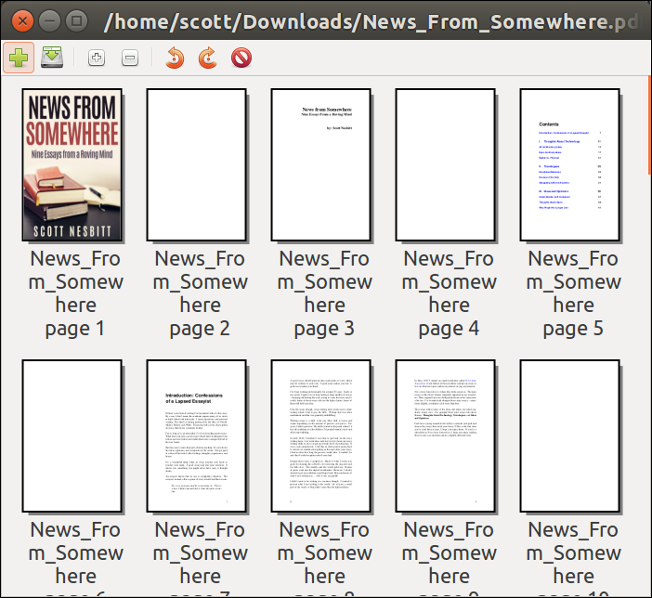
要提取第 7 至 9 页,请按住 Ctrl 键并单击选择页面。 然后,右键单击并选择 导出选择。
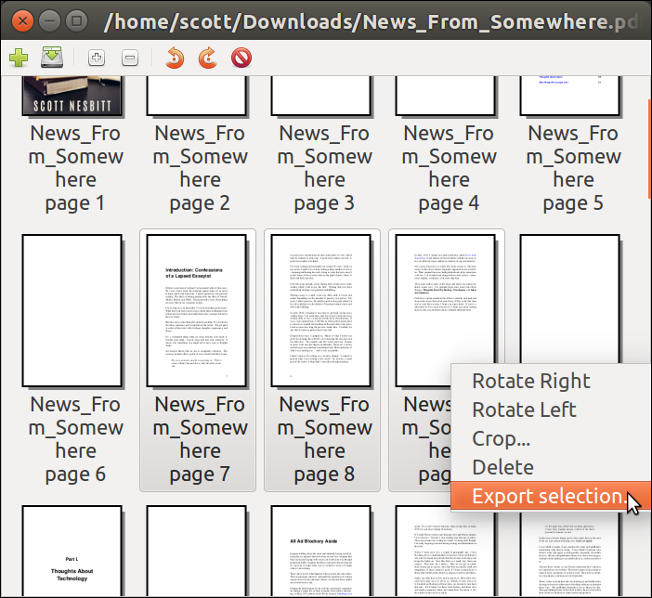
选择您要保存文件的目录,为其命名,然后单击 保存。
要添加文件——例如,添加封面或重新插入合同或申请的扫描签名页——打开一个 PDF 文件,然后选择 文件 > 添加 并找到您要添加的 PDF 文件。 单击 打开。
PDF-Shuffler 有一个烦人的习惯,即在您正在处理的 PDF 文件的末尾添加页面。 单击并将您添加的页面拖动到您希望它在文件中出现的位置。 您一次只能在一个文件中单击和拖动一页。
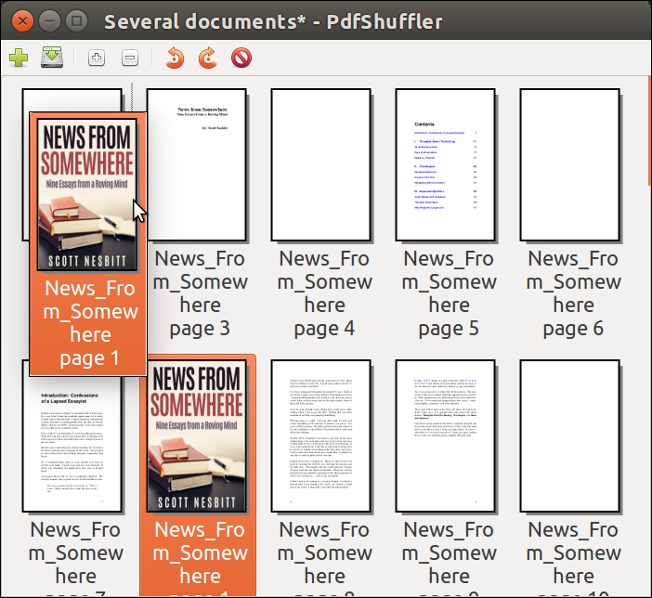
PDF Chain
我是 PDFtk 的忠实粉丝,它是一个命令行应用程序,可以对 PDF 进行一些有趣的操作。 由于我不经常使用它,所以我记不住 PDFtk 的所有命令和选项。
PDF Chain 是 PDFtk 命令行的非常好的替代品。 它使您可以一键访问 PDFtk 最常用的命令。 无需触摸菜单,您就可以
- 合并 PDF(包括旋转一个或多个文件的页面)
- 从 PDF 中提取页面并将它们保存到单独的文件中
- 向 PDF 添加背景或水印
- 向文件添加附件
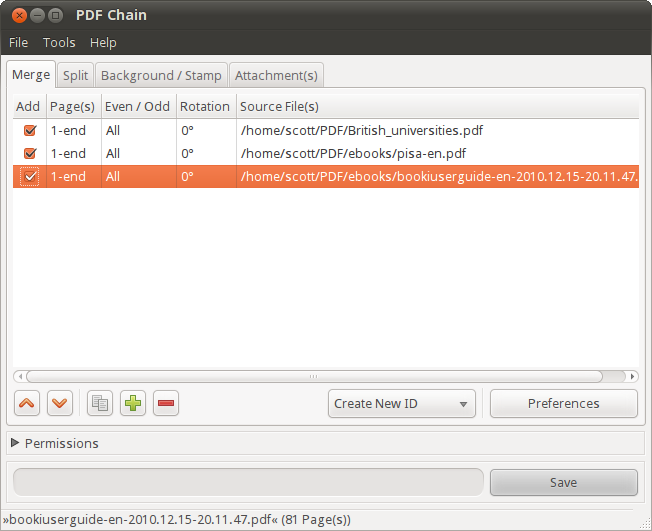
您还可以做更多的事情。 单击 工具 菜单以
老实说,我只使用 PDF Chain 或 PDFtk 的命令来提取附件和压缩或解压缩 PDF。 其余的对我来说几乎是未知领域。
总结
Linux 上可用于处理 PDF 的工具数量总是让我感到惊讶。 它们的特性和功能的广度和深度也让我感到惊讶。 我通常可以找到一个,无论是命令行还是图形界面,都可以完成我需要做的事情。 在大多数情况下,PDF Mod 和 PDF Chain 对我来说效果很好。







13 条评论